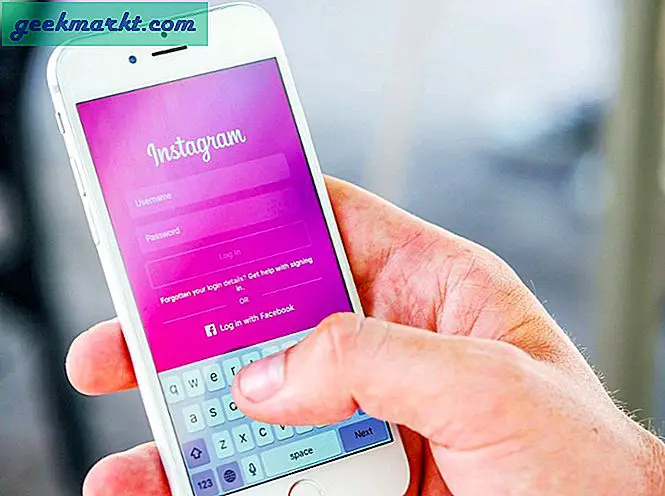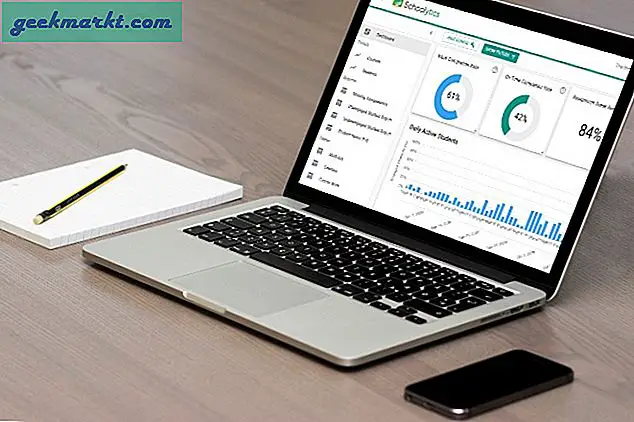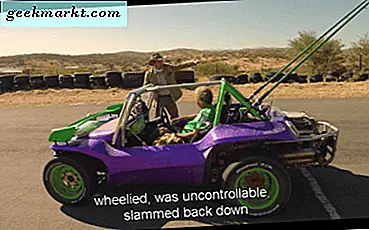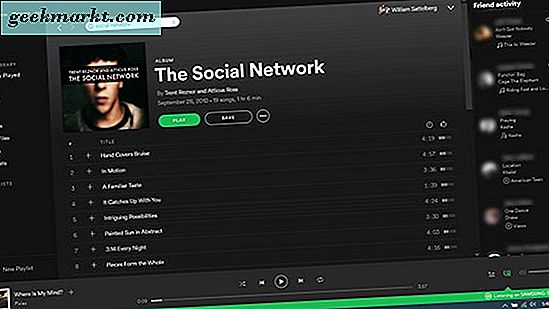Amazon Fire TV Stick er en fantastisk liten videostreamingsenhet. Den låser opp og gir tusenvis av TV-serier, filmer og spill innen fingertuppene. De fleste brukere velger Fire Stick for å bruke den med en 4K TV, og det krever en sterk internettforbindelse for en feilfri opplevelse. Hvis du har problemer med at Fire Stick kobler til Wi-Fi, kan du lese videre for å feilsøke problemet.
Løs Amazon Fire TV Stick som ikke kobles til Wi-Fi
Det er en rekke faktorer bak hvorfor Fire TV Stick ikke kobler til Wi-Fi-problemet. La oss starte listen med den mest åpenbare løsningen.
1. Kontroller ruteren
Hvis det er et problem med Wi-Fi-ruteren din, vil du ha Wi-Fi-problemer på alle de tilkoblede enhetene dine, enn si Fire TV Stick. Du må tilbakestille ruteren og oppgradere fastvaren til den nyeste tilgjengelige versjonen.
Gå videre og prøv å koble Fire TV Stick til ruteren igjen.
2. Koble til 5,0 GHz og ikke 2,4 GHz på Wi-Fi
Dette har skjedd med meg så mange ganger. Når jeg prøver å slå på Fire TV Stick, kobles enheten automatisk til 2,4 GHz-nettverket og ikke til 5,0 GHz. I så fall vil du ha problemer med Wi-Fi-tilkoblingshastigheten på enheten. Følg trinnene nedenfor for å endre det.
1. Trykk og hold på Fire Stick og gå til Innstillinger.
2. Flytte til Nettverk.
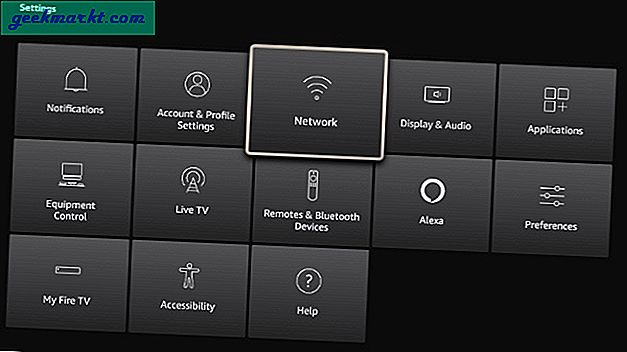
3. Forsikre deg om at du er koblet til 5,0 GHz-nettverket og ikke 2,4 GHz-nettverket.
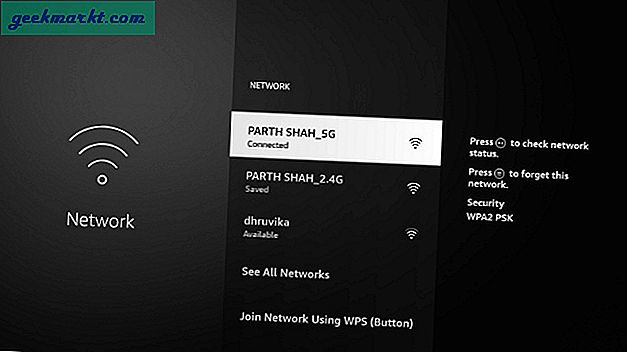
3. Glem og koble til Wi-Fi-nettverket
Noen ganger kan et enkelt triks som å glemme og koble til Wi-Fi-nettverket gjøre jobben for deg. Gå gjennom trinnene nedenfor for å glemme og koble til Wi-Fi-nettverket på Amazon Fire TV Stick.
1. Trykk og hold nede startknappen på Fire TV Stick-fjernkontrollen.
2. Flytte til Nettverk.
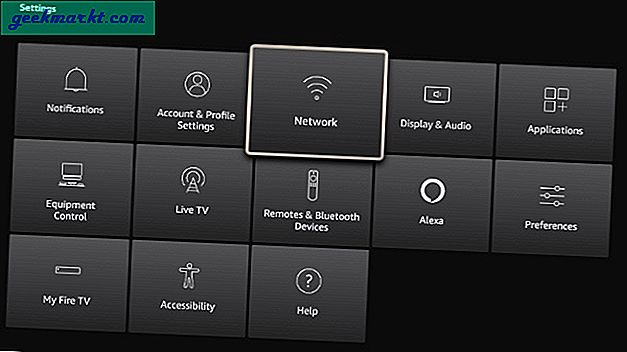
3. trykk Alternativ på tasten (det vil se ut som tre horisontale linjer) på fjernkontrollen.
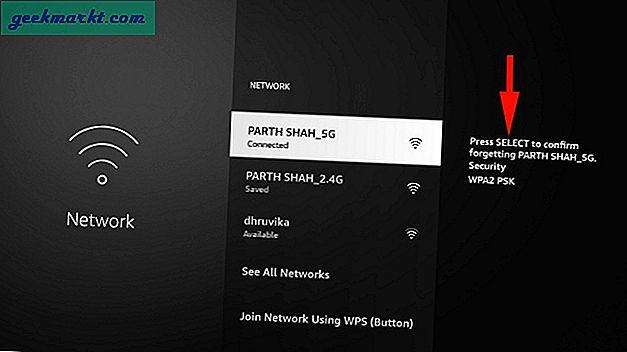
4. Bekreft beslutningen din, og Fire TV Stick kobles fra Wi-Fi-nettverket.
5. Fra samme meny, velg Wi-Fi-nettverket, skriv inn passordet, så er du klar.
4. Fjern eventuelle forstyrrelser mellom ruteren og Fire TV Stick
Plasseringen av Fire TV Stick kan ødelegge Wi-Fi-tilkoblingsstyrken til Fire TV Stick. Hvis det er en tykk vegg eller annen fysisk forstyrrelse mellom ruteren og Fire TV Stick, må du fjerne den eller i det minste revurdere posisjonen.
Ideelt sett bør du holde ruteren og Fire TV Stick i samme rom og det for nært for en sømløs Wi-Fi-tilkobling.
5. Fjern Wi-Fi SSID
Hvis Wi-Fi-nettverket er skjult, vil Fire TV Stick ikke kunne finne det valgte Wi-Fi-nettverket. Følg trinnene nedenfor.
1. Gå til Fire TV Stick Settings-menyen.
2. Å velge Nettverk > Bli med i annet nettverk.
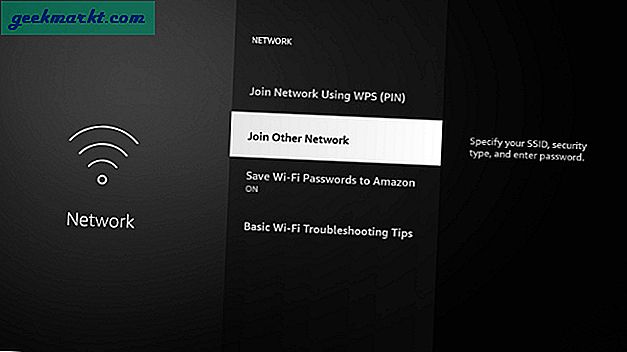
3. Skriv inn SSID (Navn) på Wi-Fi-nettverket, og velg Neste for å fortsette.
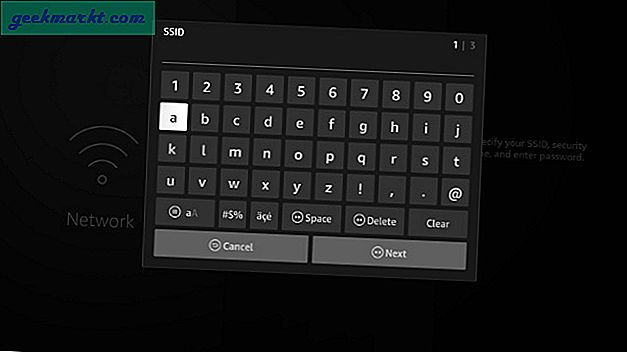
4. Å velge Sikkerhet skriv inn og legg til Wi-Fi-passord fra følgende meny.
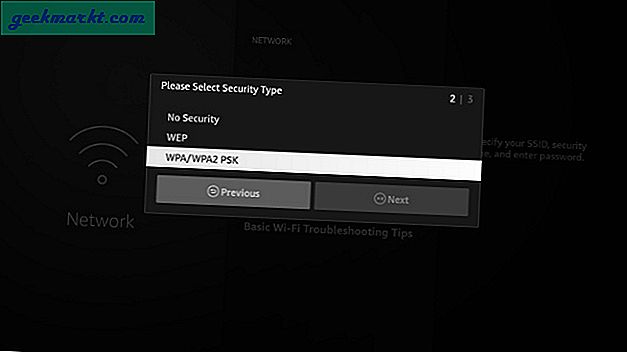
5. Slå den Koble -knappen, og du er klar til å koble til Wi-Fi-nettverket.
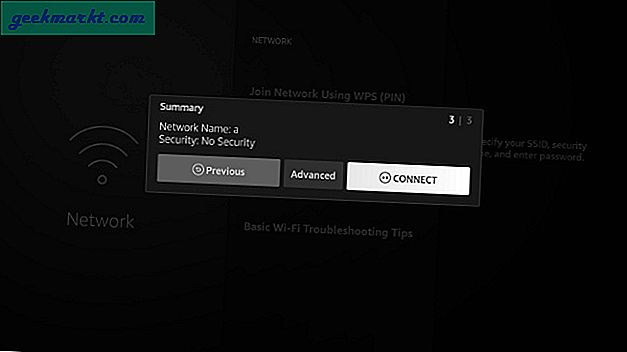
6. Par fjernkontrollen
Hvis Fire TV Stick-fjernkontrollen ikke fungerer, vil du ikke kunne gjøre noen endringer i Wi-Fi-nettverket på Fire TV Stick.
Først må du sørge for at fjernkontrollen har nye batterier. Hold nå hjemme-knappen i 10 sekunder, og la fjernkontrollen pares med Fire TV Stick. Etter en vellykket sammenkobling kan du legge til Wi-Fi-nettverksinformasjonen.
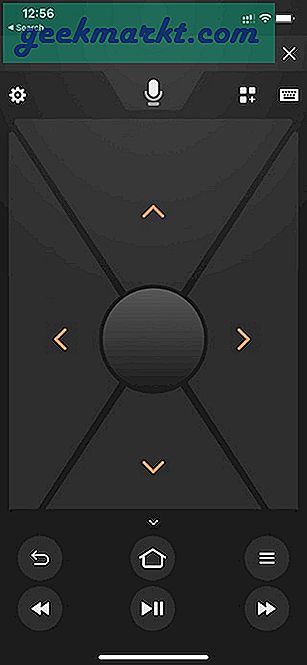
Alternativt kan man navigere i Fire TV Stick UI ved hjelp av Fire TV-appen på Android eller iPhone.
7. Start Fire TV Stick på nytt
En enkel omstart av enheten kan fikse at Wi-Fi ikke kobles til Fire TV Stick-problemet for deg. Følg trinnene nedenfor for å starte Amazon Fire TV Stick på nytt.
1. Gå til Innstillinger menyen på Fire TV Stick.
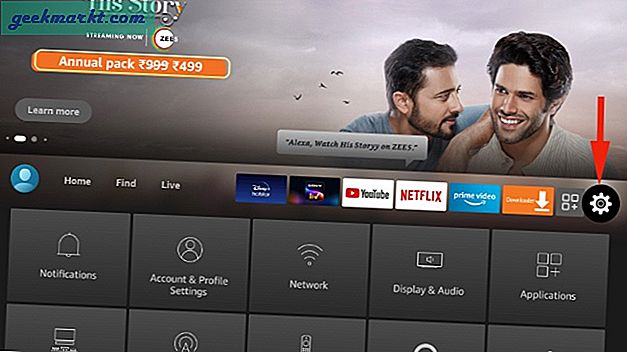
2. Bla til Min brann-TV Meny.
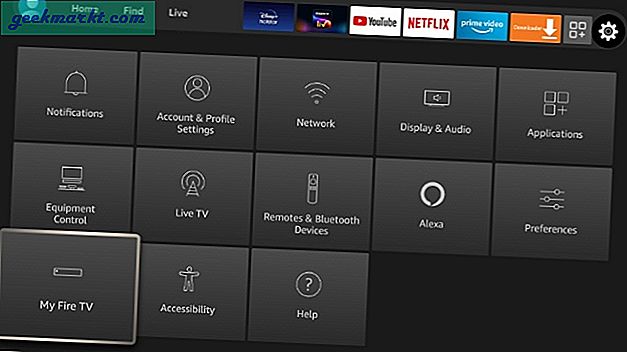
3. Å velge Omstart fra følgende meny.
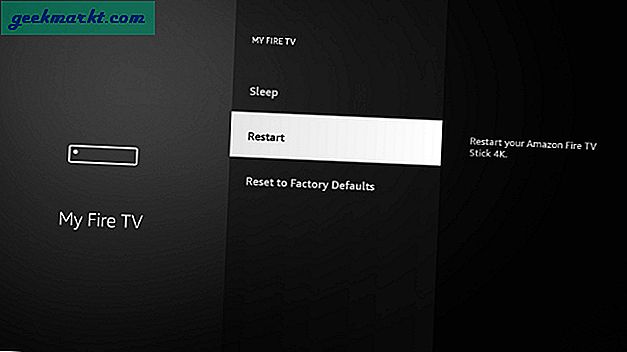
8. Oppdater Fire TV Stick
Wi-Fi-problemene på Fire TV Stick kan skyldes en buggy-utgave som ble gitt ut av selskapet. Heldigvis er Amazon rask med å løse slike kritiske problemer. Følg trinnene nedenfor for å oppdatere Fire TV Stick firmware.
1. Åpne Fire TV Stick Innstillinger Meny.
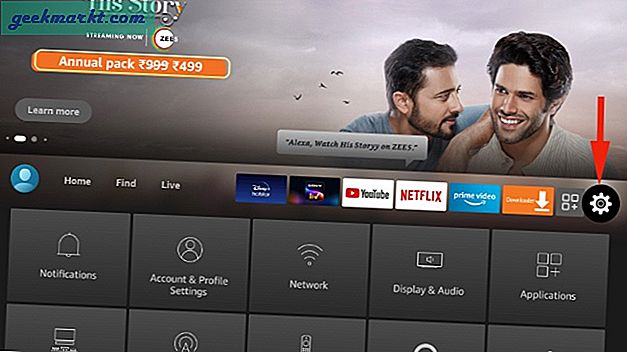
2. Navigere til Min brann-TV > Om > Se etter oppdateringer seksjon.
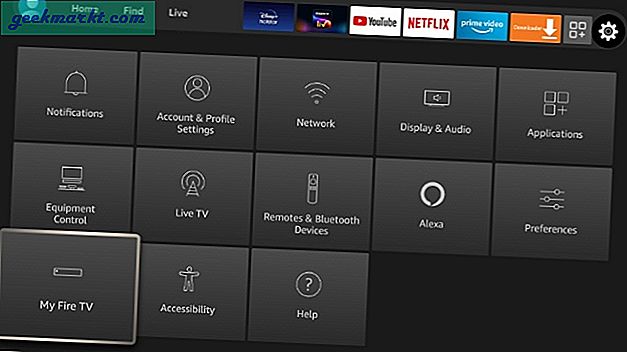
3. Sørg for å installere det nyeste Fire OS på enheten.
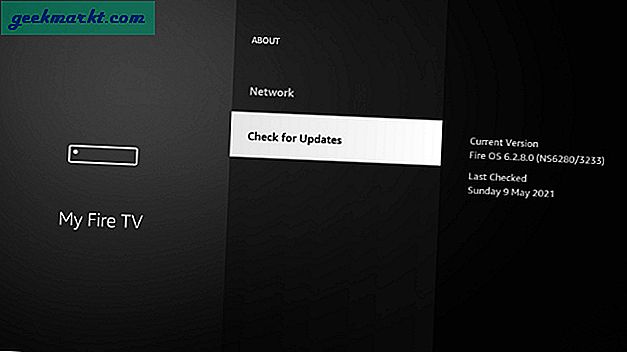
9. Sjekk app-serverne
Noen ganger kan problemet være fra app-siden du prøver å få tilgang til via Wi-Fi-tilkoblingen på Mac-en. Hvis app-serverne fungerer, vil du ikke få tilgang til appen selv med en sterk og fungerende Wi-Fi-tilkobling.
Gå til Downdetector og søk etter appen. Hvis du merker store pigger på appskande, er det problemet med selve appen. Vent en gang, la selskapet feilsøke problemet fra deres side.
Pakk opp: Amazon Fire TV Stick Wi-Fi-tilkobling
Amazon Fire TV Stick er en papirvekt uten Wi-Fi-tilkobling. Hvis du ofte står overfor Wi-Fi-problemer på enheten, følg trinnene ovenfor og feilsøk det. I vårt tilfelle fungerte glem- og tilkoblingstrikset for oss hver gang vi støter på Wi-Fi-problemer på Fire TV Stick.